Guide étape par étape pour afficher toutes les lignes et colonnes dans Microsoft Excel
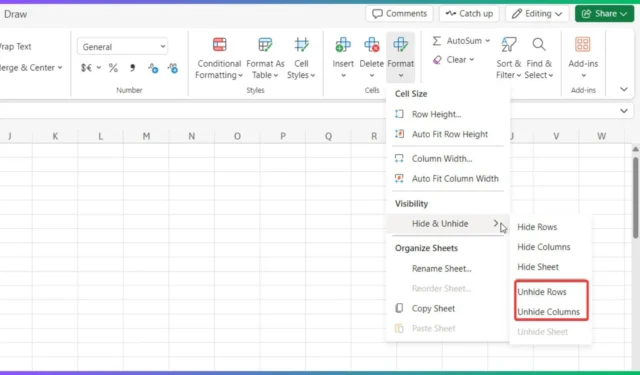
Si vous avez masqué des lignes par inadvertance dans Excel ou si vous avez simplement oublié qu’elles étaient masquées, il existe plusieurs méthodes efficaces pour les afficher toutes. Tout d’abord, assurez-vous que le tri est désactivé ou qu’il permet la sélection de toutes les lignes. De plus, vérifiez qu’aucune ligne n’est figée avant de continuer.
Comment afficher toutes les lignes dans Microsoft Excel ?
1. Utilisez l’option Afficher tout
- Cliquez sur le coin supérieur gauche de la feuille de calcul pour sélectionner toutes les lignes et colonnes.
- Accédez à Format , passez la souris sur Masquer et afficher, puis cliquez sur Afficher les lignes ou Afficher les colonnes .
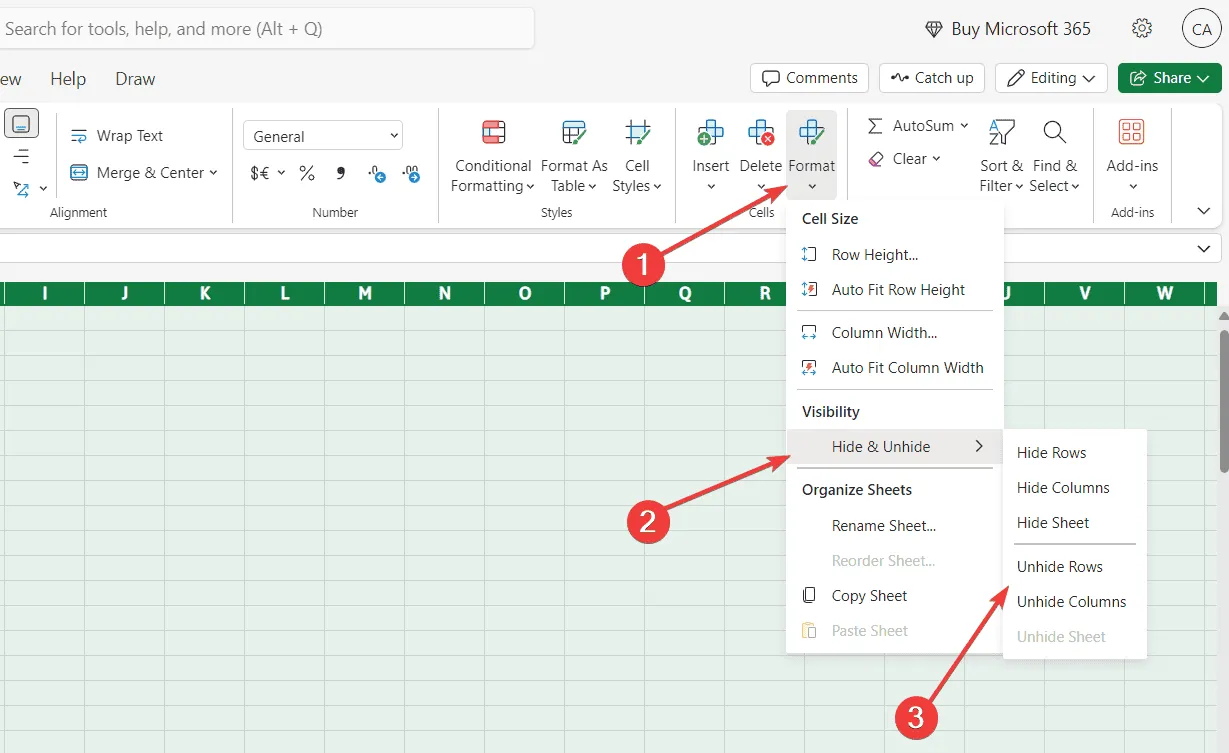
Il s’agit de la méthode la plus simple pour afficher des lignes ou des colonnes masquées dans Excel. Pour ceux qui préfèrent les raccourcis clavier, appuyez sur Ctrl+ Apour sélectionner toutes les cellules, puis appuyez sur Ctrl+ Shift+ 9pour afficher toutes les lignes masquées.
Assurez-vous qu’aucune cellule n’est gelée et que la feuille de calcul n’est pas verrouillée pour que cette méthode fonctionne.
2. Afficher les lignes ou les colonnes via le menu contextuel
- Cliquez sur la première ligne de votre feuille de calcul, faites défiler vers le bas, maintenez la touche enfoncée Shiftet cliquez sur la dernière ligne pour sélectionner toutes les lignes intermédiaires.
- Cliquez avec le bouton droit sur n’importe quelle ligne sélectionnée et choisissez Afficher les lignes .
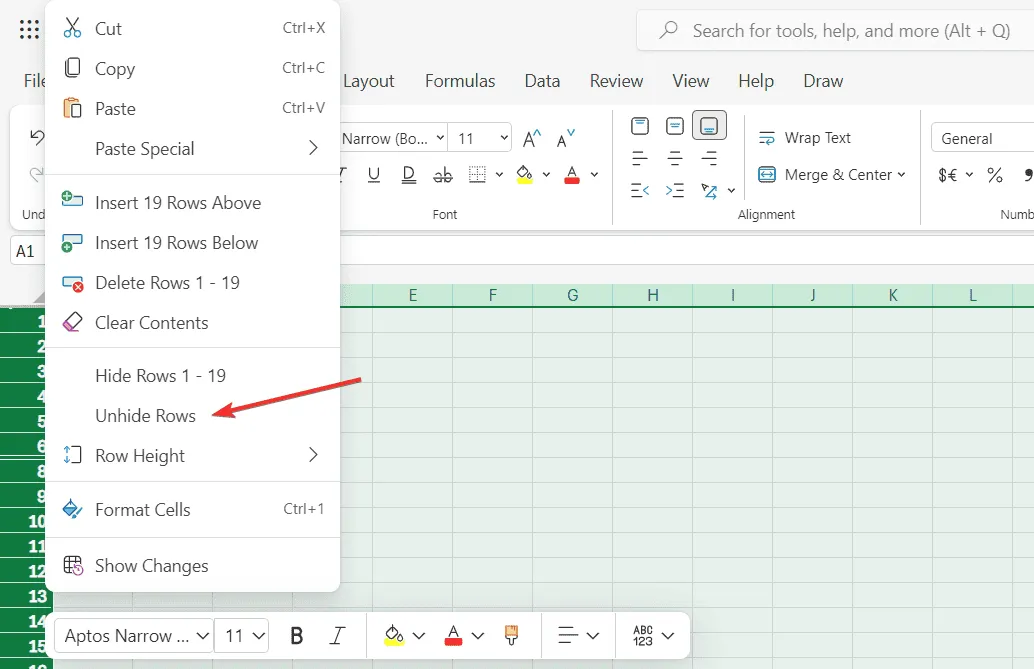
- Vous pouvez appliquer la même méthode pour afficher les colonnes.
Il s’agit d’une autre approche rapide pour afficher des lignes ou des colonnes masquées dans Excel. Cependant, l’option Afficher n’apparaît dans le menu contextuel que s’il existe des lignes ou des colonnes masquées dans votre sélection. S’il n’y en a pas, l’option sera absente ou grisée.
3. Afficher des lignes ou des colonnes spécifiques
- Parcourez les chiffres ou les lettres dans les en-têtes de ligne ou de colonne pour trouver celui que vous souhaitez afficher.
- Lorsque vous passez votre souris sur la ligne ou la colonne masquée, une petite boîte de dialogue apparaît ; cliquez dessus pour afficher cette ligne ou colonne spécifique.
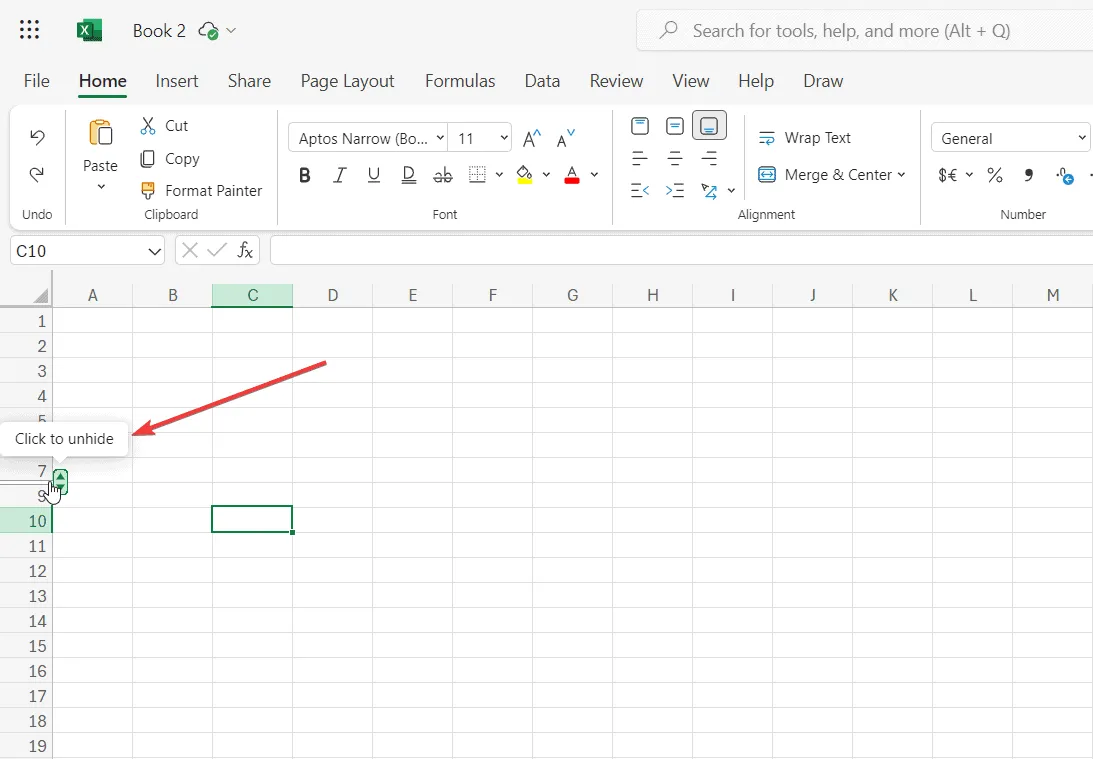
Cette méthode n’est peut-être pas la plus efficace pour les grandes feuilles de calcul, mais elle est utile pour afficher des lignes ou des colonnes spécifiques tout en gardant le reste caché.
Si vous recherchez des ressources supplémentaires, consultez notre article sur les formules Excel de base, conçues pour améliorer votre efficacité. Nous disposons également d’une liste complète de raccourcis Excel qui peuvent s’avérer extrêmement utiles.
Avez-vous réussi à afficher toutes les lignes et colonnes masquées dans Excel ? Partagez votre expérience dans les commentaires ci-dessous !



Laisser un commentaire